Oft ist es am einfachsten, die Karte zur gewünschten Stelle zu scrollen und dort anzutippen.

Vergewissern Sie sich zunächst, dass die Kartenansicht maximal vergrößert ist: Wenn diese Taste auf dem Bildschirm zu sehen ist, drücken Sie darauf, um die Karte maximal zu vergrößern.
Danach fahren Sie wie folgt fort:
- Scrollen Sie die Karte auf die gewünschte Position.
- Drücken Sie auf die gewünschte Position und halten sie den Finger gedrückt - es wird ein Symbol erzeugt und es erscheint ein Menü.
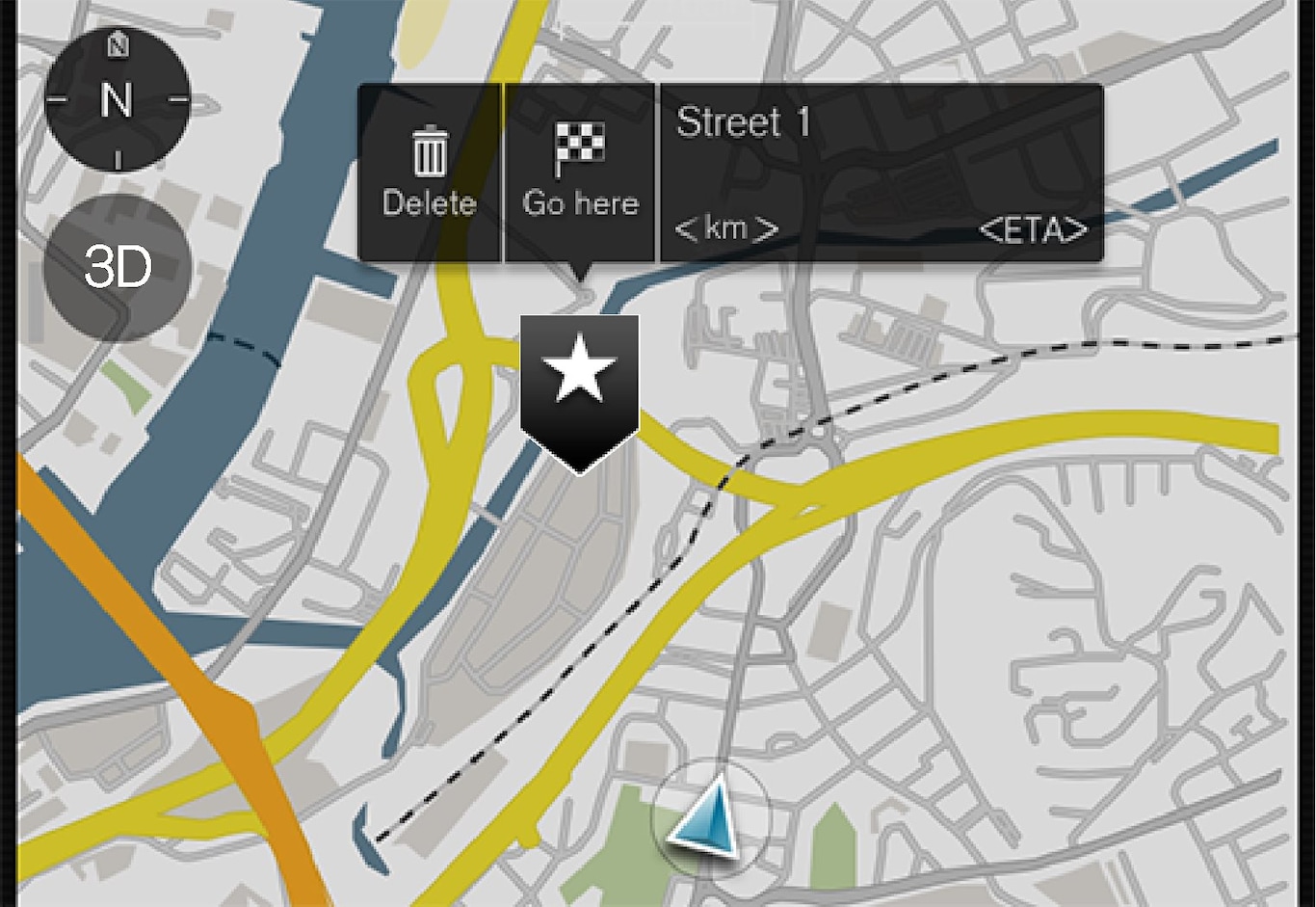
3. Wählen Sie Gehe zu (Go here) - Die Routenführung beginnt.
Das Symbol löschen
Zum Löschen des Symbols für den angetippten Zielort:
- Wählen Sie Löschen (Delete)
Position des Symbols justieren
Zum Verschieben des Symbols:
- Das Symbol durch kurzes Antippen markieren.
- Lassen Sie das Symbol angetippt, verschieben Sie es an die gewünschte Stelle und lassen Sie es los.